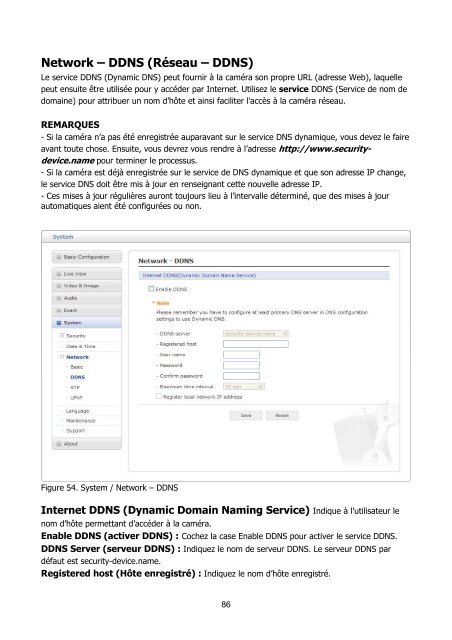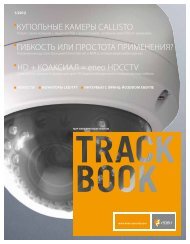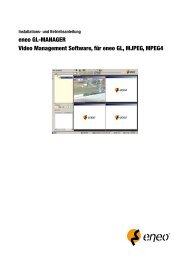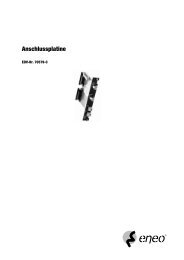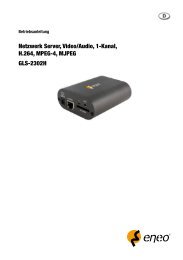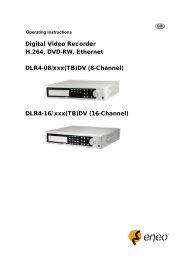MANUEL D'INSTALLATION / DE ... - eneo Home EN
MANUEL D'INSTALLATION / DE ... - eneo Home EN
MANUEL D'INSTALLATION / DE ... - eneo Home EN
You also want an ePaper? Increase the reach of your titles
YUMPU automatically turns print PDFs into web optimized ePapers that Google loves.
Network – DDNS (Réseau – DDNS)<br />
Le service DDNS (Dynamic DNS) peut fournir à la caméra son propre URL (adresse Web), laquelle<br />
peut ensuite être utilisée pour y accéder par Internet. Utilisez le service DDNS (Service de nom de<br />
domaine) pour attribuer un nom d’hôte et ainsi faciliter l'accès à la caméra réseau.<br />
REMARQUES<br />
- Si la caméra n’a pas été enregistrée auparavant sur le service DNS dynamique, vous devez le faire<br />
avant toute chose. Ensuite, vous devrez vous rendre à l’adresse http://www.securitydevice.name<br />
pour terminer le processus.<br />
- Si la caméra est déjà enregistrée sur le service de DNS dynamique et que son adresse IP change,<br />
le service DNS doit être mis à jour en renseignant cette nouvelle adresse IP.<br />
- Ces mises à jour régulières auront toujours lieu à l’intervalle déterminé, que des mises à jour<br />
automatiques aient été configurées ou non.<br />
Figure 54. System / Network – DDNS<br />
Internet DDNS (Dynamic Domain Naming Service) Indique à l'utilisateur le<br />
nom d’hôte permettant d’accéder à la caméra.<br />
Enable DDNS (activer DDNS) : Cochez la case Enable DDNS pour activer le service DDNS.<br />
DDNS Server (serveur DDNS) : Indiquez le nom de serveur DDNS. Le serveur DDNS par<br />
défaut est security-device.name.<br />
Registered host (Hôte enregistré) : Indiquez le nom d’hôte enregistré.<br />
86